Comment enregistrer une vidéo sur iPhone tout en écoutant de la musique [3 méthodes !]
Avez-vous déjà essayé de capturer la vidéo parfaite sur iPhone, mais la musique soigneusement sélectionnée s'est coupée au moment où vous avez appuyé sur « Enregistrer » ? C'est une expérience frustrante et familière. Vous souhaitez donc apprendre à enregistrer une vidéo sur iPhone tout en écoutant de la musique, que vous souhaitiez un vlog cinématographique, une vidéo de danse ou un moment d'ambiance. Ce guide vous dévoile comment y parvenir ! Préparez-vous à découvrir comment enregistrer une vidéo sur iPhone sans mettre la musique en pause et à libérer le cinéaste qui sommeille en vous.
Liste des guides
Enregistrer des vidéos tout en écoutant de la musique sur un iPhone sous iOS 18 Enregistrer une vidéo tout en écoutant de la musique sur iPhone sous iOS 17/16 et versions antérieures Écouter de la musique tout en enregistrant une vidéo sur PC/Mac/iPhone/AndroidEnregistrer des vidéos tout en écoutant de la musique sur un iPhone sous iOS 18
Avec la sortie d'iOS 18, vous pouvez enregistrer des vidéos sur iPhone tout en écoutant de la musique, une fonctionnalité qui n'était pas disponible nativement auparavant. C'est une fonctionnalité révolutionnaire pour les créateurs de contenu, les vlogueurs ou quiconque souhaite ajouter une bande-son à ses vidéos sans interrompre son travail. Alors, pour enregistrer une vidéo pour les réseaux sociaux, documenter un événement ou créer quelque chose de divertissant, voici comment écouter de la musique tout en enregistrant sur iPhone :
Étape 1.Avant d'enregistrer, accédez aux « Paramètres », puis à la section « Appareil photo » et choisissez « Enregistrer le son ». Cochez ensuite l'option « Autoriser la lecture audio » pour capturer le son lors de l'enregistrement vidéo.
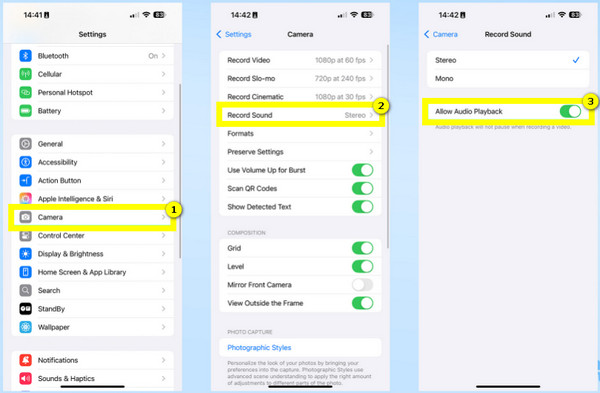
Étape 2.Ouvrez l'application « Musique » ou toute autre application musicale, puis sélectionnez le morceau à enregistrer. Accédez ensuite à l'application « Appareil photo » et passez en mode « Vidéo ».
Étape 3.Une fois prêt, appuyez sur le bouton « Enregistrer » puis sur « Centre de contrôle » pour lancer la lecture et commencer l'enregistrement vidéo sur iPhone tout en écoutant de la musique. Appuyez ensuite sur le bouton « Arrêter » et personnalisez vos vidéos en les modifiant.
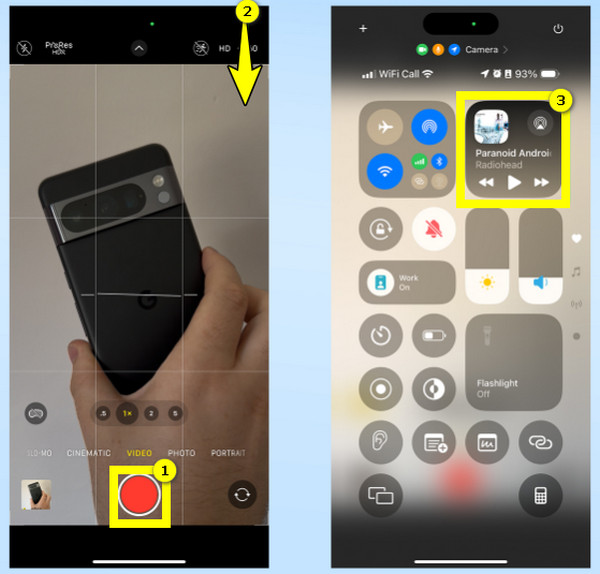
Enregistrer une vidéo tout en écoutant de la musique sur iPhone sous iOS 17/16 et versions antérieures
En réalité, enregistrer une vidéo sur iPhone tout en écoutant de la musique n'était pas aussi fluide avant iOS 18, car la musique s'arrêtait dès l'ouverture de l'application Appareil photo. Cependant, iOS 17/16 et les versions antérieures proposent une solution pour continuer à écouter de la musique pendant l'enregistrement sur iPhone ; voici comment :
Étape 1.Écoutez votre musique préférée dans l'application « Musique » ou toute autre application musicale. Ouvrez ensuite l'application « Appareil photo », puis sélectionnez le mode « Photo » ; maintenez le bouton enfoncé pour commencer l'enregistrement vidéo.
Étape 2.Au lieu de maintenir le bouton enfoncé, vous pouvez le faire glisser jusqu'au bouton « Verrouiller » pour conserver l'enregistrement. Une fois l'enregistrement terminé, relâchez le bouton pour arrêter. Vous pouvez maintenant regarder votre vidéo en musique.
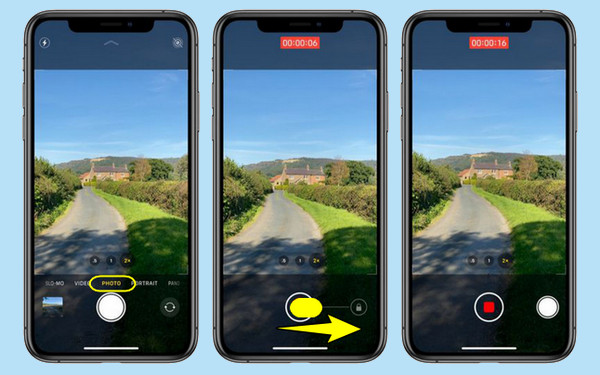
Écouter de la musique tout en enregistrant une vidéo sur PC/Mac/iPhone/Android
Que vous souhaitiez créer du contenu pour les réseaux sociaux, diffuser en direct ou documenter un événement particulier, écouter de la musique tout en enregistrant peut améliorer l'expérience. En plus d'enregistrer une vidéo sur iPhone tout en écoutant de la musique, vous pouvez le faire sur différents appareils comme PC, Mac et Android. L'outil idéal pour cela est le AnyRec Screen RecorderVotre puissante solution logicielle est conçue pour enregistrer l'activité de l'écran, capturer des vidéos et même ajouter le son du système et une entrée micro. Vous pouvez sélectionner la zone d'enregistrement exacte et ajuster les paramètres audio pour une qualité sonore optimale. Et sur les appareils mobiles ? Cet outil dispose d'un enregistreur téléphonique exceptionnel qui vous permet de dupliquer l'écran de votre téléphone et de l'enregistrer immédiatement ! Quel que soit votre enregistrement, AnyRec vous garantit des résultats de haute qualité.

Enregistrez les écrans de bureau et mobiles avec le son du système et l'audio du micro.
Définissez les paramètres d'enregistrement, par exemple la résolution, le format, etc., à votre convenance.
Raccourcis clavier personnalisables pour un contrôle facile du processus d'enregistrement.
Annotez, dessinez et prenez des captures d'écran pendant l'enregistrement d'écran.
100% Sécurisé
100% Sécurisé
1. Enregistrez une vidéo sur iPhone/Android avec de la musique via l'enregistreur téléphonique
Étape 1.Ouvert AnyRec Screen Recorder et accédez à « Enregistreur téléphonique » depuis l'écran principal. Une fenêtre apparaîtra vous demandant de choisir votre type d'appareil : Android ou iOS.

Étape 2.Suivez les étapes pour l’appareil que vous avez choisi :
1. Après avoir sélectionné l’option « iOS », choisissez l’onglet « Screen Mirroring ».
2. Ensuite, sur votre iDevice, ouvrez le « Centre de contrôle » et appuyez sur « Mise en miroir de l’écran ».
3. Choisissez « AnyRec Screen Recorder » parmi les appareils disponibles.
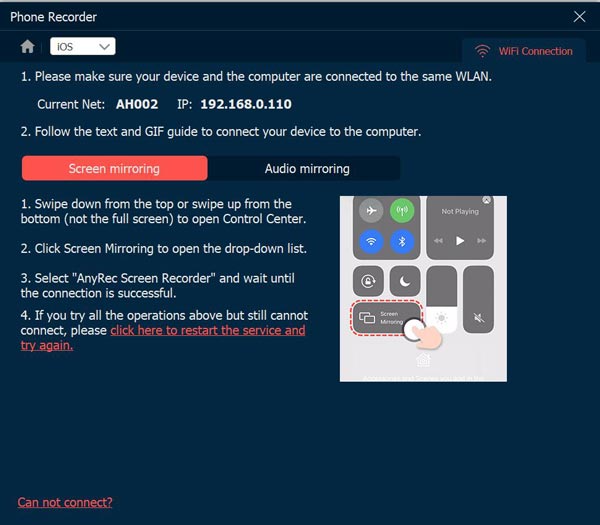
4. Choisissez l’option « Android » et décidez si vous souhaitez connecter votre téléphone via Wi-Fi ou USB.
5. Pour une connexion Wi-Fi, veuillez installer FoneLab Mirror et vos deux appareils doivent être sur le même réseau pour enregistrement d'écran sur Android.

Étape 3.Une fois la connexion établie, l'écran de votre téléphone s'affichera sur votre bureau. Vous pouvez alors sélectionner la source audio et commencer l'enregistrement vidéo depuis votre iPhone ou votre appareil Android pendant la lecture de la musique.
2. Enregistrez des vidéos sur l'ordinateur tout en écoutant de la musique
Étape 1.Choisissez « Enregistreur vidéo » dans le menu déroulant. Sélectionnez « Complet » pour enregistrer l'intégralité de l'écran ou « Personnalisé » pour spécifier une zone spécifique de votre session.

Noter: Pour ajuster vos préférences d’enregistrement, allez dans « Paramètres » puis « Sortie » pour configurer les paramètres à votre guise.
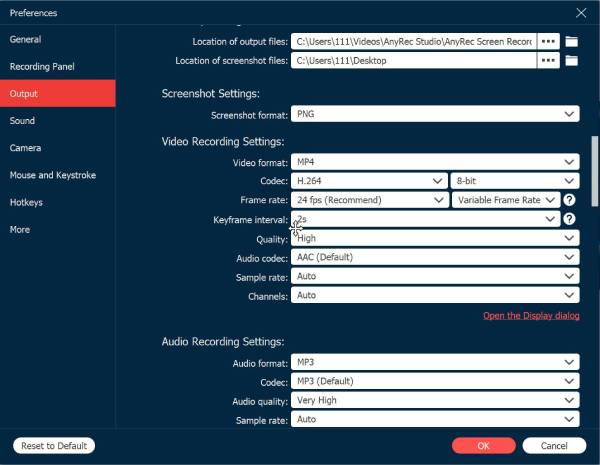
Étape 2.Ensuite, pour capturer l'audio, activez l'option « Son système » pour enregistrer la chanson Vous aimez. Pour ajouter une voix off, activez le bouton « Micro » et ajustez le volume sonore selon vos besoins.

Étape 3.Lorsque vous êtes prêt à enregistrer une vidéo sur votre ordinateur avec de la musique, cliquez sur le bouton « REC ». Vous pouvez utiliser la barre d'outils flottante pour ajouter des annotations, et en cliquant sur le bouton « Appareil photo », vous pouvez prendre des instantanés.
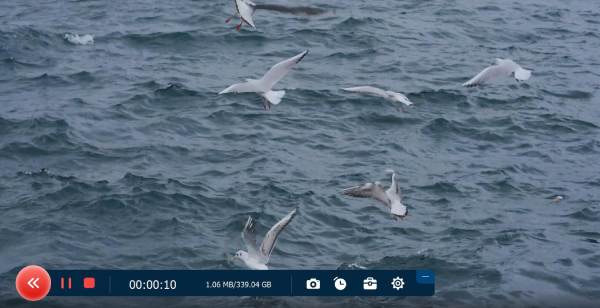
Étape 4.Une fois terminé, cliquez sur le bouton « Arrêter ». Visionnez l'enregistrement dans cette fenêtre, effectuez les ajustements nécessaires, puis cliquez sur le bouton « Enregistrer » pour le sauvegarder sur votre ordinateur.

Conclusion
Optimisez votre expérience d'enregistrement : enregistrez des vidéos sur votre iPhone tout en écoutant de la musique ! Que ce soit sur iOS 18 ou les versions antérieures, il existe des solutions pour combiner harmonieusement musique et vidéo. De plus, pour ceux qui recherchent encore plus de polyvalence et de puissance, l'application AnyRec Screen Recorder est un excellent outil pour enregistrer des vidéos d'écran avec de la musique sur n'importe quel appareil. Il vous permet de capturer facilement des vidéos fluides et de haute qualité avec de la musique, et propose de nombreuses fonctionnalités de personnalisation et de montage. Passez au niveau supérieur avec votre contenu !
100% Sécurisé
100% Sécurisé
